
V tomto tutoriálu vám ukážeme, jak nainstalovat Asterisk na Ubuntu 20.04 LTS. Pro ty z vás, kteří to nevěděli, Asterisk je populární open-source platforma PBX pro vývoj komunikačních aplikací jako jsou konferenční servery a brány VoIP. Nabízí řadu funkcí včetně konferenčních hovorů, hlasové pošty, IVR a automatické distribuce hovorů. Používají jej jednotlivci, malé podniky, velké podniky a vlády po celém světě.
Tento článek předpokládá, že máte alespoň základní znalosti Linuxu, víte, jak používat shell, a co je nejdůležitější, hostujete svůj web na vlastním VPS. Instalace je poměrně jednoduchá a předpokládá, že běží v účtu root, pokud ne, možná budete muset přidat 'sudo ‘ k příkazům pro získání oprávnění root. Ukážu vám krok za krokem instalaci hvězdičky na Ubuntu 20.04 (Focal Fossa). Můžete postupovat podle stejných pokynů pro Ubuntu 18.04, 16.04 a jakoukoli jinou distribuci založenou na Debianu, jako je Linux Mint.
Předpoklady
- Server s jedním z následujících operačních systémů:Ubuntu 20.04, 18.04, 16.04 a jakoukoli jinou distribucí založenou na Debianu, jako je Linux Mint.
- Abyste předešli případným problémům, doporučujeme použít novou instalaci operačního systému.
non-root sudo usernebo přístup kroot user. Doporučujeme jednat jakonon-root sudo user, protože však můžete poškodit svůj systém, pokud nebudete při jednání jako root opatrní.
Nainstalovat Asterisk na Ubuntu 20.04 LTS Focal Fossa
Krok 1. Nejprve se ujistěte, že všechny vaše systémové balíčky jsou aktuální, spuštěním následujícího apt příkazy v terminálu.
sudo apt update sudo apt upgrade sudo apt install wget build-essential git autoconf subversion pkg-config libtool
Krok 2. Instalace Asterisk na Ubuntu 20.04.
Nyní stahujeme nejnovější verzi Asterisk z oficiálních stránek Asterisk pomocí následujícího příkazu:
cd /usr/src/ sudo git clone -b 18 https://gerrit.asterisk.org/asterisk asterisk-18
Dále změňte adresář na extrahovaný adresář a nainstalujte všechny požadované moduly MP3 pomocí následujícího příkazu:
cd asterisk-18/ sudo contrib/scripts/get_mp3_source.sh
Poté nainstalujte další závislosti pomocí následujícího příkazu:
sudo contrib/scripts/install_prereq install
Na konci byste měli obdržet zprávu o úspěchu:
############################################# ## install completed successfully ## #############################################
Po instalaci závislostí byste měli být připraveni sestavit Asterisk 18 ze zdroje, který jsme stáhli:
sudo ./configure
Dalším krokem je výběr modulů, které chcete zkompilovat a nainstalovat. Nabídka Přístup vybere zadáním:
sudo make menuselect
Výběrem možnosti „format_mp3“ řeknete Asterisku, aby vytvořil modul MP3:
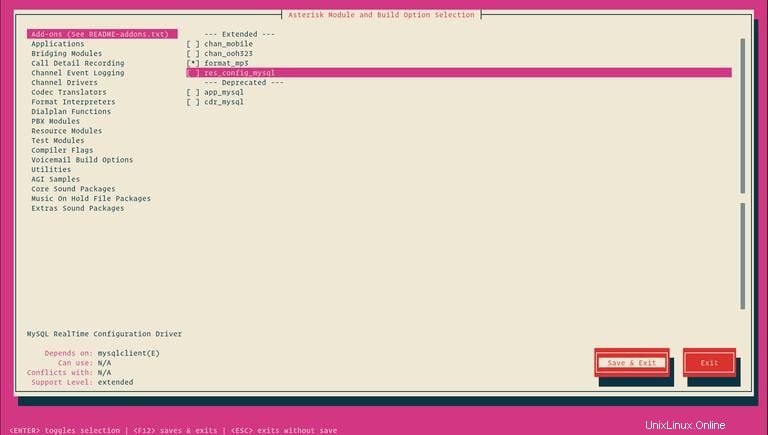
Až budete hotovi, přepněte se na tlačítko „Uložit a ukončit“ a stiskněte „Enter“ a spusťte proces kompilace:
sudo make -j2 sudo make install sudo make samples sudo make basic-pbx sudo make config sudo ldconfig
Krok 3. Vytvořte uživatele s hvězdičkou.
Nyní spusťte následující příkaz a vytvořte nového uživatele systému s názvem asterisk :
sudo adduser --system --group --home /var/lib/asterisk --no-create-home --gecos "Asterisk PBX" asterisk
Poté upravte /etc/default/asterisk soubor a nastavte výchozího uživatele na hvězdičku:
sudo nano /etc/default/asterisk
Odkomentujte následující řádky:
AST_USER="asterisk" AST_GROUP="asterisk"
Dále přidejte uživatele zvuku a vytáčení do skupiny Asterisk spuštěním následujícího příkazu:
usermod -aG audio,dialout asterisk
Potom změňte vlastnictví konfiguračního adresáře Asterisk pomocí následujícího příkazu:
sudo chown -R asterisk: /var/{lib,log,run,spool}/asterisk /usr/lib/asterisk /etc/asterisk
sudo chmod -R 750 /var/{lib,log,run,spool}/asterisk /usr/lib/asterisk /etc/asterisk Krok 4. Spuštění hvězdičky.
V tuto chvíli je vše hotovo. Spuštěním níže uvedených příkazů povolte a spusťte službu Asterisk:
sudo systemctl enable asterisk sudo systemctl start asterisk
Chcete-li ověřit, že Asterisk běží, spusťte níže uvedené příkazy:
sudo asterisk -vvvr
Krok 5. Nakonfigurujte bránu firewall.
Pokud máte aktivní UFW firewall, otevřete HTTP porty a porty 5060,5061:
sudo ufw allow 5060/udp sudo ufw allow 10000:20000/udp
Blahopřejeme! Úspěšně jste nainstalovali Asterisk. Děkujeme, že jste použili tento návod k instalaci Asterisk do vašeho systému Ubuntu 20.04 LTS Focal Fossa. Pro další pomoc nebo užitečné informace vám doporučujeme navštívit oficiální Asterisk webové stránky.